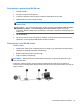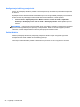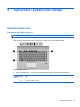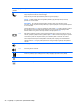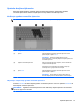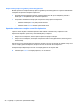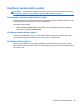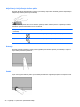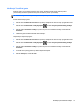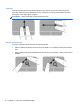Getting Started HP Notebook PC - Windows 7
Korištenje pokazivačkih uređaja
NAPOMENA: uz pokazivačke uređaje koji se isporučuju uz računalo možete koristiti i vanjski USB
miš (kupuje se zasebno) koji se priključuje u jedan od USB priključaka na računalu.
Podešavanje postavki pokazivačkih uređaja
Koristite svojstva miša u sustavu Windows da biste prilagodili postavke pokazivačkih uređaja, kao što
su konfiguracija tipki, brzina klikanja i mogućnosti pokazivača.
Pristupanje svojstvima miša:
●
Odaberite Start > Uređaji i pisači. Zatim desnom tipkom miša kliknite uređaj koji predstavlja
vaše računalo i odaberite Postavke miša.
Korištenje pokazivačkog štapića
Pritisnite pokazivački štapić u smjeru u kojemu želite pomaknuti pokazivač na zaslonu. Desni i lijevi
gumb pokazivačkog štapića koristite kao lijevu i desnu tipku na vanjskom mišu.
Korištenje dodirne pločice
Da biste pomicali pokazivač, jednim prstom prijeđite preko dodirne pločice (TouchPada) u smjeru u
kojem želite pomaknuti pokazivač. Lijevi i desni gumb dodirne pločice (TouchPada) koristite kao tipke
na vanjskom mišu.
Korištenje pokazivačkih uređaja 29